金蝶软件初始化实验指导精.docx
《金蝶软件初始化实验指导精.docx》由会员分享,可在线阅读,更多相关《金蝶软件初始化实验指导精.docx(16页珍藏版)》请在冰豆网上搜索。
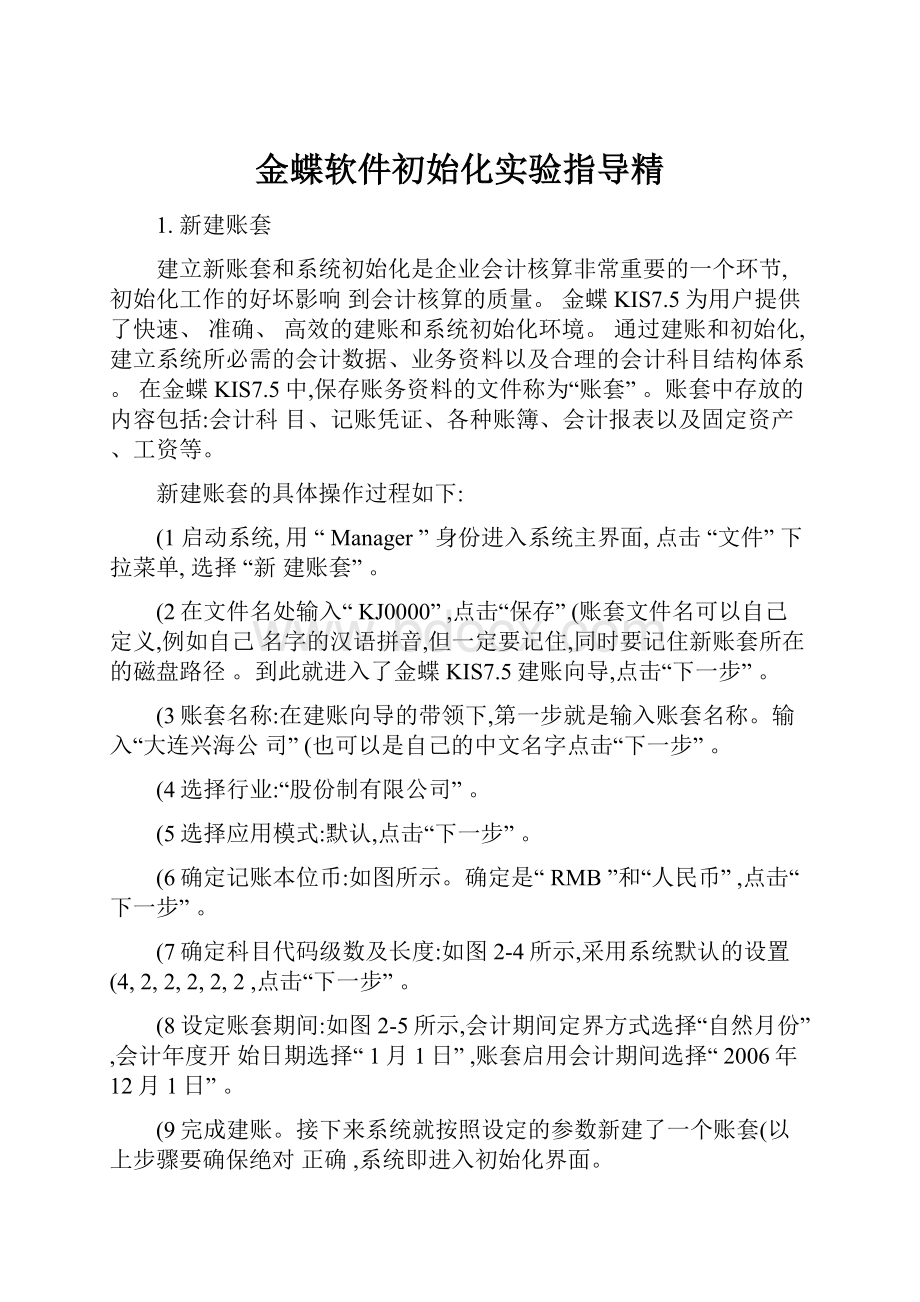
金蝶软件初始化实验指导精
1.新建账套
建立新账套和系统初始化是企业会计核算非常重要的一个环节,初始化工作的好坏影响到会计核算的质量。
金蝶KIS7.5为用户提供了快速、准确、高效的建账和系统初始化环境。
通过建账和初始化,建立系统所必需的会计数据、业务资料以及合理的会计科目结构体系。
在金蝶KIS7.5中,保存账务资料的文件称为“账套”。
账套中存放的内容包括:
会计科目、记账凭证、各种账簿、会计报表以及固定资产、工资等。
新建账套的具体操作过程如下:
(1启动系统,用“Manager”身份进入系统主界面,点击“文件”下拉菜单,选择“新建账套”。
(2在文件名处输入“KJ0000”,点击“保存”(账套文件名可以自己定义,例如自己名字的汉语拼音,但一定要记住,同时要记住新账套所在的磁盘路径。
到此就进入了金蝶KIS7.5建账向导,点击“下一步”。
(3账套名称:
在建账向导的带领下,第一步就是输入账套名称。
输入“大连兴海公司”(也可以是自己的中文名字点击“下一步”。
(4选择行业:
“股份制有限公司”。
(5选择应用模式:
默认,点击“下一步”。
(6确定记账本位币:
如图所示。
确定是“RMB”和“人民币”,点击“下一步”。
(7确定科目代码级数及长度:
如图2-4所示,采用系统默认的设置(4,2,2,2,2,2,点击“下一步”。
(8设定账套期间:
如图2-5所示,会计期间定界方式选择“自然月份”,会计年度开始日期选择“1月1日”,账套启用会计期间选择“2006年12月1日”。
(9完成建账。
接下来系统就按照设定的参数新建了一个账套(以上步骤要确保绝对正确,系统即进入初始化界面。
2.用户组及用户权限设置
在系统主菜单上单击“工具”按钮,选择“用户管理”,进入用户管理界面见图2-1所示,设置会计、工资、资产三个用户组。
在该窗口中选择会计组,再到“用户设置”中单击“新增”按钮,增加两名用户(操作员,一名操作员是主管会计,叫“扬名”,安全码是“12345”(注:
安全码不是口令,点击“确定”;用同样的方法再增加另一名操作员(出纳员“柳
絮”,安全码是“67890”(注:
两名操作员的姓名可自己任意设置,但必须要记住。
用同样办法在工资组增加一名工资核算员“高新”,在资产组增加一名固定资产核算员“安全”,安全码自设。
图2-1增加三个用户组和操作员
每一名操作员增加完后要对其进行授权,单击“授权”按钮,进入如图2-2所示界面,对“扬名”授予除出纳外的所有权限(包括账务和报表,所有用户都不限制科目权限,授权范围为所有用户(包括出纳柳絮,高新和安全为当前用户,然后按“授权”按钮。
图2-2对主管会计授权
然后点击“关闭”退出对“扬名”的权限分配。
用同样的方法对出纳“柳絮”、工资核算员“高新”、固定资产核算员“安全”分配权限,对这三人都只授予凭证处理(不包括过账、修改其他用户凭证和与他们工作(分别授予出纳、或工资、或固定资产核算和管理的有关权限。
授权完毕,返回主界面。
3.核算基础资料、核算项目及账套选项设置(1外币设置
更换操作员为主管会计“扬名”,点击初始化界面的“币别”图标,点击“增加”按扭,设置外币美元及月初汇率,如图2-3所示。
(注意:
期间要选择“12”,当前账套的会计期间为12月。
点击“增加”按扭,关闭外币设置窗口,返回初始设置窗口。
图2-3设置外币美元
(2设置记账凭证类型(凭证字
打开基础资料菜单,选择“凭证字”选项,然后点击右侧的“新增”或“修改”按扭,顺次输入如图2-4所示的5种记账凭证类型。
每种凭证类型设置时要注意科目限制条件的输入。
图2-4凭证字设置
(3结算方式设置
打开基础资料菜单,选择“结算方式”选项,然后点击右侧的“新增”按扭,顺次输入如图2-5所示的8种银行结算单据的类型。
图2-5银行结算方式设置
(4固定资产类别设置
打开基础资料菜单,选择“固定资产类别”选项,然后点击右侧的“新增”按扭,顺次输入如图2-6所示的4种固定资产类别、折旧计算方法和预计残值率(详见实验资料。
图2-6固定资产类别设置
(5职员类别设置
打开基础资料菜单,选择“职员类别”选项,然后点击右侧的“新增”按扭,顺次输入如图2-4所示的5种职员类别。
图2-4职员类别设置
(6核算项目的设置
1设置往来单位
在初始化主界面点击“核算项目”图标,进入“核算项目”设置窗口,点击左上角的“往来单位”页签,然后点击右侧的“增加”按扭,顺次输入如图2-5所示的11个往来单位。
图2-5设置往来单位
在往来单位录入过程中,可将往来单位“代码”和“名称”录入进去,其余项目随意,也可以不输。
每个单位输入完毕,点击“增加”保存并输入下一个单位,直到将所有往来单位的信息都录入到系统中。
2设置部门
点击核算项目窗口的“部门”页签,然后点击右侧的“增加”按扭,顺次输入如图2-6所示的3个部门。
图2-6设置部门
可以只输入各“部门代码”和“部门名称”,上级代码和名称要保持“无”的状态,也
就是说这三个部门是平级的。
每录入一个部门,点击“增加”按钮,全部输入完成后关闭窗口。
3设置职员
在核算项目窗口点击“职员”页签,再点击右侧的“增加”按扭,出现如图2-10所示的职员录入窗口。
图2-10职员录入画面
将表2-1职员资料表中全部信息录入到系统中,然后关闭职员设置窗口,返回核算项目界面。
4设置个人往来
在核算项目窗口点击“增加类别”按扭,增加“个人往来”类别。
然后,在核算项目窗口点击“个人往来”页签,再点击右侧的“增加”按扭,输入实验资料11个“个人往来”记录。
只输入个人往来代码和名称,上级代码要保持“无”,最后结果如图2-11所示。
图2-11个人往来设置结果
5账套选项设置
在“初始设置”模块,点击“账套选项”图标,进入账套选项设置窗口,如图2-18所示。
分别点击“账套参数”、“特别科目”、“凭证”、“账簿”、“税务、银行”和“合并报表”页签,查看具体选项的内容,学习这些选项的意义和设置目的。
在“账套高级选项”设置中,分别点击“系统”、“账簿报表”、“凭证”、“结账”、“工资”、“固定资产”、“出纳”页签,查看其内容,学习这些选项的意义和设置目的。
在账套高级选项“固定资产”设置中,选中计算折旧时将减值准备的数值计算在内,输入减值准备科目代码为“1505”;在“出纳”选项高级设置中,要选中全部选项,并确定。
在“凭证”设置窗口,应选中“增加和修改凭证时允许改变凭证字号”、“凭证录入时自动填补断号”、“凭证需要凭证字”、“凭证过账前必须经过审核”、“凭证录入时数量金额核算强制单价不为负数”、“凭证保存后立即新增”、“凭证借贷双方都必须有”等选项,为以后凭证输入和处理提供方便条件,设置结果如图2-12、2-13所示。
图2-12账套“凭证”选项设置结果
图2-13账套高级“出纳”选项设置结果
4.设置会计科目
点击初始化界面的“会计科目”图标,请按“实验资料7,会计科目表一至表四,即表2-2、表2-3、表2-4、表2-5”增加、修改列出的科目,如果与系统预设的科目一样,则不用修改。
在这些科目表中,由于篇幅和简化的原则,只列出了关键的科目属性,其他属性可酌情设置,一般不用改变。
许多明细科目相同时,可使用科目“复制”按钮,快速输入,复制后的科目是可以修改的。
例如“1201物资采购”的二级明细科目就可以复制,先输入“120101硅油”的下属科目,然后复制生成“120102甘油”的下属科目,复制后修改“120102硅油”科目名称为“甘油”即可。
同理,可复制其余的二级明细科目。
进入科目设置时,系统显示如图2-14所示。
点击右侧的“增加”按扭,系统显示如图2-15所示。
图2-14会计科目设置画面
图2-15增加、修改会计科目具体属性画面
5.录入初始数据
在系统初始化主界面窗口中,点击“初始数据”图标,出现如图2-16所示的“人民币”科目初始数据录入画面,大家可照“实验资料”下面的“8.初始数据,表2-6、表2-4、表2-5”输入。
(1其中:
照“表2-6科目期初余额表”可录入各普通最明细级科目“人民币”期初余额,然后打开左上角币别选择下拉列表框菜单,选择“数量”,录入数量科目的数量余额,如图2-17所示。
图2-16录入普通明细科目“人民币”期初余额画面
图2-17录入数量科目期初数量画面
(2照“表2-4往来科目期初明细资料表”录入四个往来科目的9笔明细资料。
其方法将鼠标指向往来科目(例如1131应收账款并双击左键,系统即进入往来明细录入画面,如图2-18、2-19所示。
要注意:
往来余额必须输入,借方余额为正数,贷方余额为负数。
图2-18录入期初往来明细资料画面
图2-19录入第一笔应收账款期初往来明细的画面
(3按照“表2-5期初固定资产卡片明细资料表”可录入六项固定资产卡片明细资料。
其方法有二:
其一,将鼠标指向固定资产科目并双击鼠标左键,系统即进入期初固定资产卡片明细资料录入画面;其二,打开左上角小窗口下拉列表菜单,选择“固定资产”,也可以打开固定资产卡片录入录入画面,按“增加”按钮,系统显示“固定资产卡片-基本入账信息”画面,此时可录入第一张固定资产卡片“GD01公司办公楼”基本入账信息,如图2-20所示。
然后,再点击“折旧与减值准备信息”页签,输入“公司办公楼”的折旧与减值准备信息,如图2-21所示。
图2-20“GD01公司办公楼”基本入账信息画面图2-21“GD01公司办公楼”折旧与减值准备信息画面输入完毕点击“确定”按钮保存这张卡片信息,再按照“表2-5期初固定资产卡片明细资料表”录入其他五项固定资产卡片明细资料。
录入时,要特别注意以下三件事:
第一,各项固定资产的入账日期不要输错了,这关系到已提折旧等问题。
第二,车间厂房是多个部门共用一项资产,折旧费用要有两个制造费用明细科目各按50%比例分摊。
第三,还要注意两项运输设备是按工作量法计提折旧,要输入预计工作总量和已使用工
作量。
(4初始数据的试算平衡以上初始数据全部录入完成后,点击左上角下拉菜单的“试算平衡表”,系统将自动进行试算平衡,如果不平衡,请仔细检查以上的初始数据并进行修改,直到平衡为止。
1先检查目前余额借方和贷方总额要相等(正确数为10463610)要详细检查录入的每一笔余额,特别要注意固定资产明细数据、往来余额的借贷方向是否正确。
可利用平衡试算借贷方总计的差额(用F11调机内计算器计算来检查差错。
2期初余额平衡后,再检查累计借方和累计贷方是否平衡(正确数为3300050)在此要说明的是:
由于我们是12月1日建账,按道理应在这两栏输入1-11月各科目的累计借方和累计贷方发生额。
本实习案例为简化初始化工作,我们假定1-11月各科目发生额为零,所以不需输入。
但有些固定资产(后五项固定资产)是本年1-11月份入账的,其原始价值和累计折旧系统已经自动计入固定资产和折旧科目的累计借方和累计贷方发生额。
但其净值却没有入账,我们可在“3101股本”科目的累计贷方直接输入其净值(3000000–78626=2921374,作为该科目本年1-11月份的发生额。
另外,本年1-11月份发生的应收、应付账款,系统也已经自动计入各往来科目的累计借方和累计贷方,其差额为50元(应收账款借方300050–应付账款贷方300000=借方50),所以我们在100201银行存款-人民币累计贷方调整,直接输入50元。
3)再次试算平衡,平衡后的结果如图2-22所示。
图2-22初始数据的试算平衡画面
6.备份并启用账套初始数据试算平衡单击“启用账套”按钮,系统就会进入启用账套处理。
(注意:
一旦启用账套,就意味着关闭初始化界面,这一过程是不可逆的。
启用账套之后任何初始化资料都不能修改;当系统提示进行数据备份时,选择备份,备份完成后,系统即进入日常业务处理界面)。
在启用账套时,系统提示要求用户备份账套数据,用户要选择将备份存储在哪个驱动器及其文件夹中,通常我们选择“A:
\”软盘。
然后按“确定”按纽,系统即整理账套数据并备份,然后提示保存好备份磁盘。
最后提示并祝贺你账套启用成功。